- Pārsvarā izglītības vai testēšanas nolūkos dažiem lietotājiem ir jāpalaiž operētājsistēma Windows XP bez divkāršās sāknēšanas vai sekundārā datora problēmu.
- Šajā rakstā ir pāris veidi, kā to sasniegt, bet galu galā tas ir atkarīgs no jūsu vajadzībām. Izvēlieties sev piemērotāko.
- Mēs domājam, ka virtuālās mašīnas sniedz daudz priekšrocību. Uzziniet vairāk no mūsu Virtualizācijas lapa.
- Par gandrīz visu, kas jums jādara sistēmā Windows, mums ir pilns ceļvedis Sadaļa “Kā”.

Šī programmatūra saglabās jūsu draiveru darbību un darbību, tādējādi pasargājot jūs no izplatītākajām datoru kļūdām un aparatūras kļūmēm. Pārbaudiet visus draiverus, veicot trīs vienkāršas darbības:
- Lejupielādējiet DriverFix (pārbaudīts lejupielādes fails).
- Klikšķis Sāciet skenēšanu atrast visus problemātiskos draiverus.
- Klikšķis Atjaunināt draiverus lai iegūtu jaunas versijas un izvairītos no sistēmas darbības traucējumiem.
- DriverFix ir lejupielādējis 0 lasītāji šomēnes.
Daudz cilvēku joprojām izmantojiet Windows XP, kaut arī tam ir gandrīz sešpadsmit gadu. No otras puses, daudzi cilvēki izmanto Windows 10.
Ir arī miljoniem datoru lietotāju, kuri paļaujas uz stabilajām Windows 10 versijām visā pasaulē.
Tātad, ja jums jāpalaiž Windows XP kopija, varat mēģināt palaist to operētājsistēmā Windows 10, izmantojot nelielu programmu ar nosaukumu VirtualXP.
Es zinu, ka daudzi no jums to teiktu virtuālā iekārta ir vienīgā pareizā izvēle vienas Windows operētājsistēmas darbināšanai citā.
Un, iespējams, jums ir taisnība, bet instalējat otro sistēmu virtuālā iekārta nozīmē, ka jums tas ir jādara instalējiet svaigu, tīru Windows kopijuun pēc tam instalējiet visas trešo pušu programmas.
Kā es varu palaist Windows XP režīmu operētājsistēmā Windows 10?
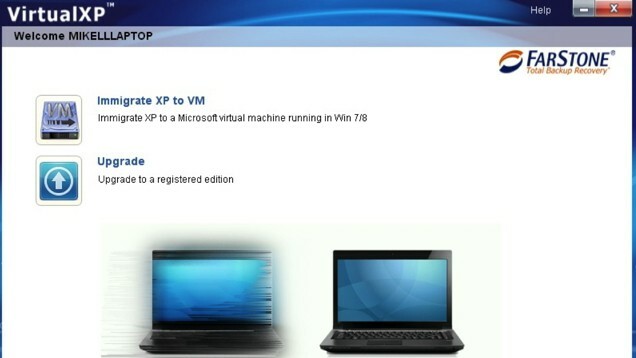
Izmantojot VirtualXP, jūs varat saglabāt visas vecajā XP instalētās programmas un pārsūtīt tās uz jaunāku Windows versiju.
VirtualXP vienkārši pārveido jūsu pašreizējo Windows XP sistēmu un visas tajā instalētās programmas uz Microsoft virtuālo attēlu.
Kad konvertēšana ir pabeigta, varat to atvērt sistēmā Windows 10 un piekļūt savai XP sistēmai, failiem un programmām tāpat kā jūs darāt ar virtuālo mašīnu.
Viens no galvenajiem iemesliem, kāpēc cilvēki izvēlas neinstalēt Windows 10 tehnisko priekšskatījumu savos datoros, ir programma saderības problēmas.
Daudzas vecākas programmas pat nevar instalēt operētājsistēmā Windows 10, un cilvēki, kas tās izmanto, vienkārši izvēlas palikt pie pašreizējās operētājsistēmas.
Izmantojot VirtualXP, jūs varēsiet izmēģināt visas aizraujošās Windows 10 funkcijas un vienlaikus palaidiet visas programmas, kuras izmantojāt sistēmā Windows XP.
Mēs ceram, ka Microsoft nākotnē novērsīs saderības problēmas ar vecākām programmām, taču, kamēr tas nenotiks (ja tā notiks) kādreiz notiek), varat izmantot VirtualXP kā alternatīvu risinājumu Windows XP saderīgu programmu darbināšanai sistēmā Windows 10.
Lejupielādējiet VirtualXP operētājsistēmai Windows 10
Jūs varat lejupielādēt VirtualXP no Farstone vietnes par brīvu.
ATJAUNINĀT: Kopš šī ziņa sākotnēji tika publicēta, VirtualXP vairs nav lejupielādējams no FarStone. Tomēr mēs atradām dažas alternatīvas, kuras varat izmantot tā vietā.
Izmantojiet virtualizācijas programmatūru

Vieglākais un elastīgākais veids ir atrast Windows XP emulators operētājsistēmai Windows 10. Mūsu ieteikums nāk no VMware.
Ar vairāk nekā 12 gadu pieredzi virtuālo mašīnu atdarināšanā, VMWare ir viens no smagajiem hitters šajā nozarē, piedāvājot daudz iespēju.
Šodien mēs koncentrēsimies uz viņu personālā darbvirsmas kategoriju. Šeit mēs atradīsim nepieciešamos rīkus, lai paveiktu darbu.
Scenārijs ir šāds: jūsu Windows 10 ierīce ir izveidota un darbojas. Jūs instalējat VMware Workstation. Jūs ielādējat Windows XP fizisko disku vai tā diska attēlu.
Darbstacijā izveidojat jaunu virtuālo mašīnu. Tur jūs instalējat un ielādējat Windows XP.
Ieslēdziet jauno virtuālo mašīnu, un viss ir pabeigts. Windows XP darbojas kopā ar Windows 10.
No turienes jūs varat:
- viegli pārsūtīt failus no viesa uz uzņēmēju un otrādi
- instalējiet VMware rīkus sistēmā Windows XP
- veiciet jebkuras darbības droši, jo mašīna ir pilnībā izolēta no Windows 10
VMware Workstation nodrošina DirectX un OpenGL atbalstu. Tas nozīmē, ka pat Windows XP varēs izmantot jūsu grafikas karti. Svarīgi ir arī tas, ka VMware atbalsta USB3.0
Lūdzu, ņemiet vērā, ka tikai Windows 10 jaunākajai versijai ir saderīga tikai VMware Workstation Player versija 15 vai jaunāka.

VMware darbstacijas atskaņotājs
Izveidojiet Windows XP virtuālo mašīnu, kas darbojas vienlaikus ar jūsu Windows 10, koplietojot resursus.
Apmeklējiet vietni
Windows XP režīms operētājsistēmā Windows 10
Varat arī lejupielādēt un instalēt Windows XP režīmu tieši no Microsoft oficiālā vietne. Ar šī rīka palīdzību jūs varat viegli palaist Windows XP specifiskas programmas savā Windows 10 datorā. Protams, šis rīks nav tas pats, kas VirtualXP.
Konkrētāk, izmantojot Windows XP režīmu, datorā joprojām ir jāinstalē Windows XP. Tomēr Farstone's VirtualXP rīks ļāva jums vienkārši migrēt Windows XP OS un lietotnes uz virtuālo disku. Un tagad jūs zināt.
bieži uzdotie jautājumi
Operētājsistēmā Windows 10 nav XP režīma. Jūs varat izveidot virtuālo mašīnu priekš šī.
Jā. Katrai Windows XP kopijai ir nepieciešama derīga produkta atslēga.
Varat, bet tas nav ieteicams, jo tas nav droši. Drošības atjauninājumi netiek izlaisti. Bet joprojām ir daži lieliska programmatūra kas joprojām darbojas, tāpēc virtualizācija ir laba iespēja.


